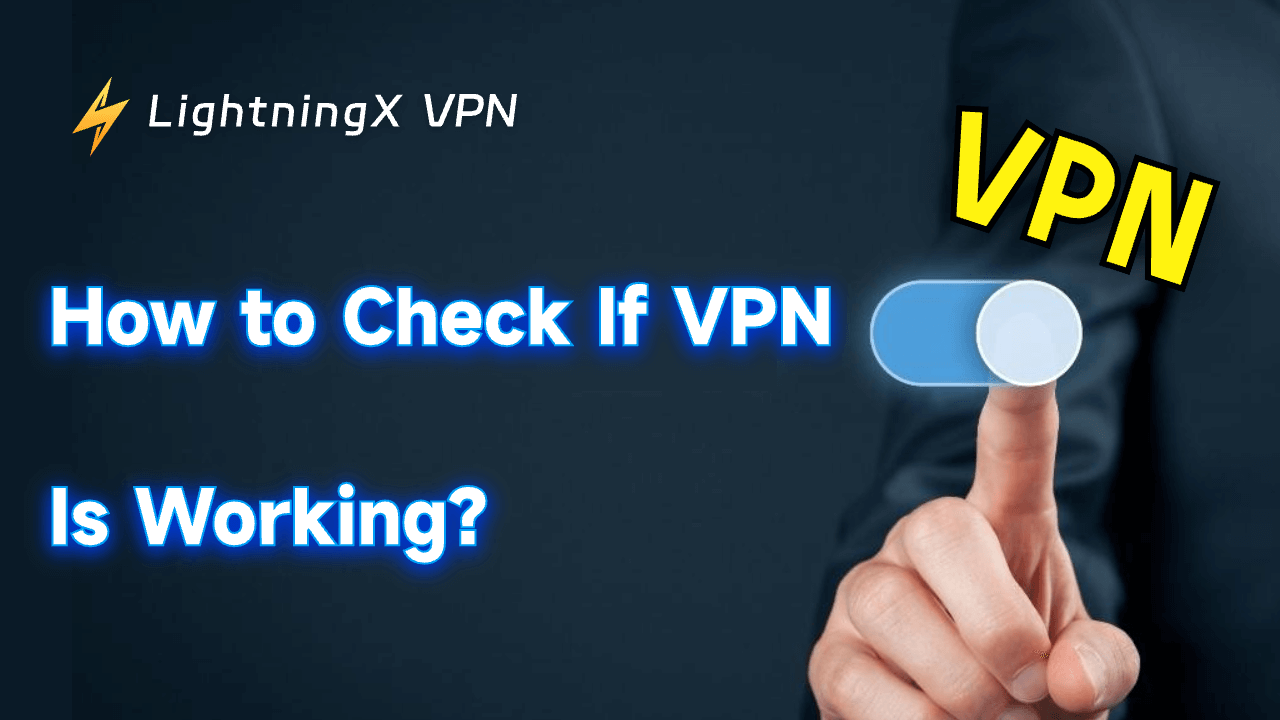¿Estás cansado de que las VPN no funcionen? ¿Sabes cómo realizar una prueba de VPN confiable ? Una VPN deficiente puede exponer tu privacidad, una conexión inestable, velocidades lentas o agujeros de seguridad.
En esta guía, cubriremos pruebas de VPN integrales que puedes realizar. ¡Comencemos para asegurarnos de que tu VPN esté a la altura de la tarea!
Prueba VPN 1: ¿Cómo probar una VPN en busca de fugas de IP?
¿Tu VPN realmente oculta tu dirección IP? ¡Aquí tienes una guía rápida y sencilla para ayudarte a probar tu VPN y comprobar si hay fugas de IP!
Paso 1: Obtenga su dirección IP real

- Desconectarse de su VPN
- Detecta tu dirección IP real: utiliza un detector de IP para comprobar tu dirección IP real.
Paso 2: Conéctese a su VPN

Activa tu VPN y conéctate a servidores en diferentes ubicaciones.
Paso 3: Verifique nuevamente su dirección IP
Vuelve a utilizar el verificador de IP. Tu IP debería coincidir con la ubicación del servidor VPN. Si no es así, tienes una fuga de IP. (¡Esta es la parte clave!)
Paso 4: Verificar fugas de IPv6
Ejecutar una prueba de fuga de IPv6: si muestra su ubicación real, tiene una fuga de IPv6.
Consejo: consulte con su proveedor de VPN: es posible que tenga una guía para solucionar fugas. LightningX VPN ofrece protección contra fugas de DNS.
¿Cómo solucionar fugas de direcciones IP?
- Elija una VPN confiable: LightningX VPN tiene sólidas funciones de privacidad.
- Habilitar funciones de protección contra fugas:
- Interruptor de seguridad : corta Internet si falla la VPN.
- DNS privado: cifrar solicitudes de DNS.
- Bloqueador de WebRTC: bloquea las fugas de WebRTC.
- Administrar el tráfico IPv6: si su VPN no admite IPv6, deshabilítelo
- IPv6 en la configuración del dispositivo.
Si sigue estos pasos, podrá probar eficazmente su VPN y asegurarse de que no haya fugas de IP.
Prueba VPN 2: ¿Cómo detectar fugas de DNS en mensajes de texto?
Incluso si tu IP está oculta, tu DNS puede tener fugas. ¿Cómo comprobar si hay fugas de DNS?
Paso 1: Pruebe las fugas de DNS sin VPN
Sin conectarse a la VPN, verifique las ubicaciones de sus servidores DNS utilizando la herramienta de prueba de fugas de DNS.
Paso 2: Pruebe las fugas de DNS con VPN
Conecte su VPN y vuelva a probar las fugas de DNS.
Paso 3: Verificar resultados
Si tu VPN funciona correctamente, las direcciones IP de tu servidor DNS deberían ser las del servidor VPN, no las de tu ISP. De lo contrario, es posible que tengas una fuga de DNS.
¿Cómo solucionar fugas de DNS?

- Asegúrese de que la VPN esté configurada para utilizar sus servidores DNS seguros.
- Configurar manualmente servidores DNS: elija un proveedor de DNS confiable como Google DNS (8.8.8.8, 8.8.4.4) o Cloudflare DNS (1.1.1.1, 1.0.0.1).
- Comuníquese con su proveedor de VPN: si la fuga persiste, consulte a su proveedor de VPN para obtener pasos específicos para solucionar el problema.
- Deshabilitar IPv6: desactive IPv6 a través de su enrutador o firewall para evitar la omisión de VPN.
- Prueba después de los cambios: borra el caché de tu navegador y ejecuta la prueba de fuga de DNS nuevamente para confirmar que se haya solucionado el problema.
Siguiendo estos pasos, podrás probar eficazmente tu VPN para detectar fugas de DNS.
Prueba VPN 3: ¿Cómo probar una VPN en busca de fugas de WebRTC?
Ahora que has solucionado las fugas de IP y DNS, ¿WebRTC filtra tu dirección IP real? ¡Es muy probable!
¡La siguiente guía puede ayudarle a probar si su VPN tiene una fuga de WebRTC!
Paso 1: Acceda a la herramienta de prueba de fugas WebRTC sin una VPN y anote su dirección IP real.
Paso 2: Conecte su VPN y vuelva a ejecutar la prueba de fugas de WebRTC
Paso 3: Verificar los resultados
Si tu IP es la misma que tu IP real, tienes una fuga de WebRTC.
Si su IP ha cambiado a la IP del servidor VPN, su VPN está protegiendo su tráfico WebRTC.
¿Cómo solucionar una fuga de WebRTC?
- Elija una VPN con protección WebRTC y asegúrese de que esta función esté activada en la configuración de VPN.
- Desactivar WebRTC en tu navegador:
Chrome: Escribe chrome://settings/content/webrtc en la barra de direcciones y desactívalo.
Firefox: Ve a about:config, busca media.peerconnection.enabled y configúralo como falso.
Safari: No hay una opción directa para deshabilitar WebRTC. - Utilice la extensión del navegador: busque “WebRTC Leak Blocker” en la tienda de extensiones de su navegador y agréguelo para evitar fugas.
Prueba VPN 4: ¿Cómo probar la velocidad de VPN?
Además de la prueba de fugas mencionada anteriormente, la velocidad de la red es la prueba de VPN más importante. Probar la velocidad de la VPN es esencial para navegar, transmitir y descargar sin problemas.

Paso 1: Ejecute la herramienta de prueba de velocidad sin VPN
Paso 2: Conéctese a su VPN y vuelva a ejecutar la prueba de velocidad
Paso 3: Comparar los resultados
En general, la velocidad de la red debe conservar entre el 80 % y el 90 % de la velocidad original. Cuanto menor sea la diferencia de velocidad, mejor será el rendimiento de la VPN.
Consejos:
Velocidad de descarga: una velocidad más alta significa una carga más rápida de sitios web, transmisión de video y descarga de archivos.
Velocidad de carga: importante para videollamadas, transmisión en vivo y para compartir contenido en línea.
Ping (latencia): un ping más bajo es mejor para juegos en línea y chat en tiempo real.
¿Cómo aumentar la velocidad de la VPN?
- Cambiar de servidor: elige un servidor más cercano o menos concurrido.
- Cambiar protocolos: pruebe protocolos más rápidos como WireGuard o IKEv2.
- Conexión por cable: utilice una conexión por cable para obtener mejor estabilidad y velocidad.
Con estos pasos, podrás probar eficazmente la velocidad de tu VPN y asegurarte de que satisface tus necesidades.
Prueba VPN 5: prueba si la conexión VPN está bloqueada.

Las VPN te ayudan a acceder a sitios web bloqueados, pero algunos sitios web pueden detectar y bloquear a los usuarios de VPN. Aprende a comprobar si tu VPN está bloqueada y obtén consejos para evitar estos bloqueos.
Paso 1: Probar la conexión VPN
- Conéctese a su VPN
- Intente acceder a un sitio web que restringe a los usuarios de VPN.
Paso 2: Verificar bloqueos de VPN
- Es posible que esté bloqueando el tráfico VPN si no puede acceder al sitio web.
- Intente conectarse a un servidor diferente en su VPN. Si el nuevo servidor funciona, su VPN está bloqueada en el servidor anterior.
¿Cómo evitar los bloqueos de VPN?
1. Habilitar protocolos de ofuscación: Esto hace que el tráfico de su VPN parezca datos HTTPS normales, lo que dificulta que los sitios web lo detecten y lo bloqueen.
2. Utilice VPN multisalto: Conectarse a través de dos o más servidores VPN puede aumentar su anonimato.
3. Anular configuración de protocolo y puerto: Configure manualmente su VPN para utilizar puertos como TCP 80 y 443, comúnmente utilizados por sitios web regulares.
Con estos pasos, podrás comprobar eficazmente si tu VPN está bloqueada y tomar medidas para evitar estas restricciones.
Los mejores sitios web para probar VPN
Si desea asegurarse de que su VPN no esté filtrando sus datos, aquí hay algunos sitios web confiables que pueden usarse para verificar si hay diferentes tipos de fugas en las VPN:
- ipleak.net : realiza pruebas para detectar fugas de IPv4, IPv6, WebRTC y DNS. (Proporcionado por AirVPN)
- Herramientas de prueba de Perfect Privacy : comprueba si hay fugas de IPv4, IPv6, DNS y WebRTC. (Proporcionadas por Perfect Privacy)
- Pruebas de fugas de ExpressVPN : pruebas de fugas de IPv4, DNS y WebRTC. (Proporcionadas por ExpressVPN)
- test-ipv6.com : Pruebas para detectar fugas de IPv4 e IPv6.
- dnsleaktest.com : Utilice la prueba extendida para identificar fugas de DNS.
- Prueba WebRTC de BrowserLeaks : comprueba específicamente si hay fugas de WebRTC.
- IPX.ac : pruebas de IPv4, IPv6, WebRTC, fugas de DNS, huellas digitales del navegador, datos de ubicación y más. (Proporcionado por VPN.ac)
- ipleak.org : Comprueba si hay fugas de IPv4, IPv6, WebRTC y DNS. (Proporcionado por VPNArea)
Prueba VPN: ¿Cuál es la mejor VPN?
Hemos probado exhaustivamente el rendimiento deVPN Lightning Xutilizando herramientas confiables de terceros.
Con LightningX VPN, su dirección IP se cambia a la ubicación del servidor al que está conectado y se bloquea el tráfico IPv6, lo que garantiza que no haya fugas.
- No se detectaron fugas de IP.
- No se detectaron fugas de DNS.
- No se detectaron fugas de WebRTC.
- El rendimiento de velocidad es excelente, hasta 600 MB. Impacto mínimo en las velocidades de Internet originales.
- Desbloquea exitosamente Netflix y otros servicios de transmisión.
¿Por qué no funciona la VPN?
¿Por qué tu VPN está conectada pero no funciona? ¡Descubrámoslo!
- Conexión inestable: tu conexión a Internet local es inestable. Comprueba si tu firewall u otras herramientas de seguridad están afectando a tu VPN.
- El servidor está sobrecargado: si su navegador se carga lentamente, podría deberse a que el servidor al que está conectado está sobrecargado o a que su ISP está limitado.
- La VPN está restringida: tu país, lugar de trabajo o escuela prohíbe el uso de VPN, lo que podría ser una razón por la que tu VPN no se conecta.
- VPN gratuitas con virus: las VPN gratuitas pueden incluir malware, virus o anuncios. Estos virus pueden dañar la seguridad de su computadora. Proteja su red con LightningX VPN.
- Configuración de VPN incorrecta: verifique su configuración de VPN y asegúrese de conectarse al protocolo, servidor y puerto correctos.
- Contacta con tu proveedor de VPN: si ninguno de los métodos anteriores funciona, ponte en contacto con tu proveedor de VPN. LightningX VPN ofrece un excelente servicio de atención al cliente en línea, ¡así que no dudes en hacernos preguntas!
Entonces, si tu VPN tiene problemas, ¡revisa esta lista de verificación y vuelve a disfrutar de una navegación fluida y segura!
¿Cómo comprobar si una VPN está funcionando?

Ahora que sabes por qué tu VPN puede no estar funcionando, ¿cómo puedes comprobar si está funcionando?
Aquí tienes una guía sencilla que te ayudará a probar tu conexión VPN:
1. Comprueba tu dirección IP
Antes de conectarte a tu VPN, anota tu dirección IP actual. Después de conectarte, vuelve a comprobarla. Si cambia, ¡tu VPN está funcionando!
2. Prueba las fugas de DNS
Su ISP puede ver con frecuencia su actividad en línea a través de solicitudes DNS. Una buena VPN oculta estas actividades mediante cifrado. Utilice una prueba de fugas de DNS para asegurarse de que ninguna de sus solicitudes llegue a su ISP.
3. Encuentra fugas de WebRTC
WebRTC es una función del navegador que se utiliza para la comunicación en tiempo real. A veces, puede revelar tu IP real incluso con una VPN habilitada. Prueba si hay fugas de WebRTC para asegurarte de que tu VPN esté ocultando tus rastros.
4. Prueba tu velocidad de Internet
Las VPN pueden reducir ligeramente la velocidad de Internet porque redirigen el tráfico. Pruebe la velocidad de Internet con la VPN activada para ver si funciona, pero si es demasiado lenta, es un problema.
5. Comprueba si tu VPN está bloqueada
Algunos servicios, como Netflix, bloquean las VPN. Prueba a acceder a un servicio de streaming que sea conocido por bloquear las VPN. Si funciona, tu VPN funcionará bien.
6. Verificar el estado de la VPN
Simplemente revise su software VPN y asegúrese de que diga “Conectado”.
Resumen rápido:
- Comprobación de IP: ¿la IP es diferente? La VPN funciona bien.
- Prueba de fugas de DNS : ¿No hay fugas? Todo funciona bien.
- Prueba de fugas de WebRTC: ¿todo funciona bien? Estás a salvo.
- Estado de la VPN: “¿Conectado”? Perfecto.
- Prueba de velocidad: ¿No es demasiado lento? Listo.
- Prueba de bloqueo de VPN: ¿Cómo acceder a la transmisión? ¡Bingo!
Conclusión
Ahora que ha obtenido un servicio VPN confiable y ha realizado una prueba VPN completa.
Ya terminaste, ¿verdad? No del todo.
Probar su VPN periódicamente y asegurarse de que esté probada es un paso importante para mantener su privacidad y seguridad en línea.